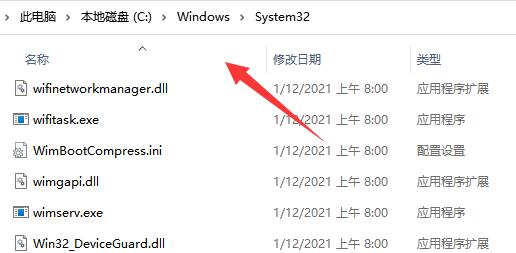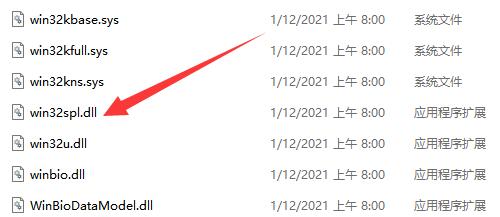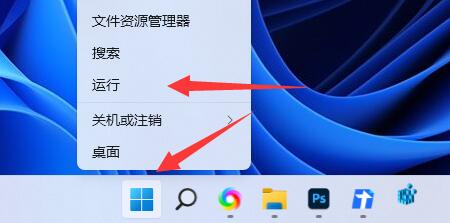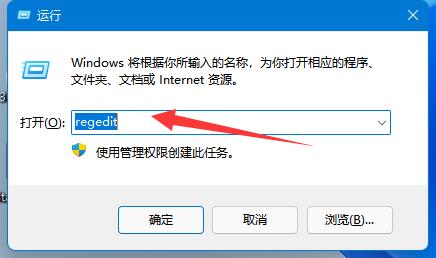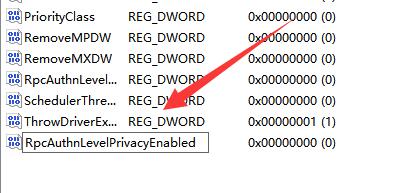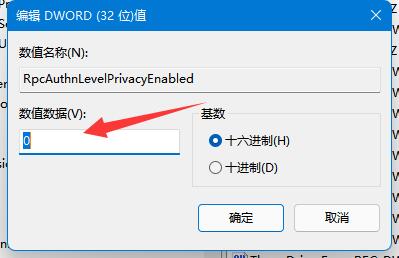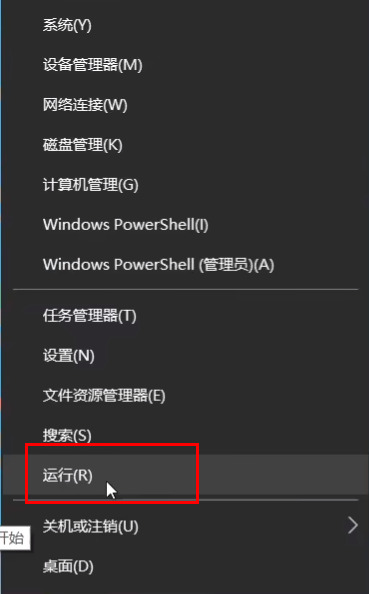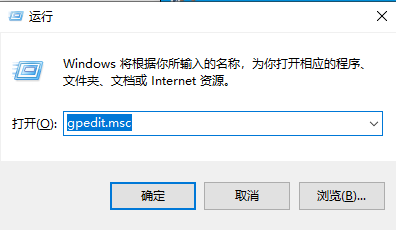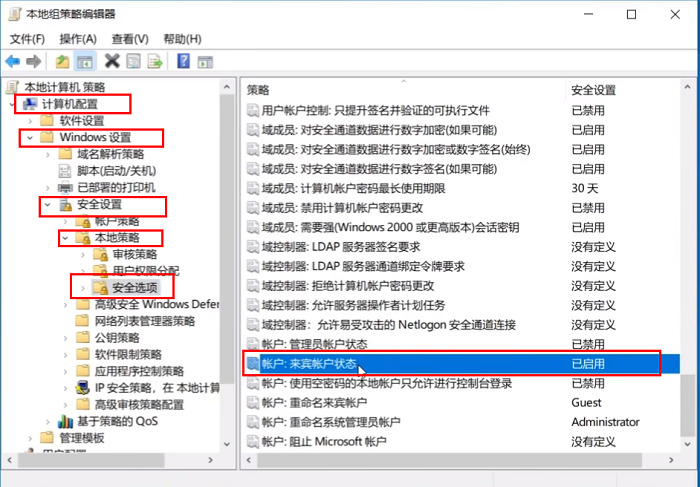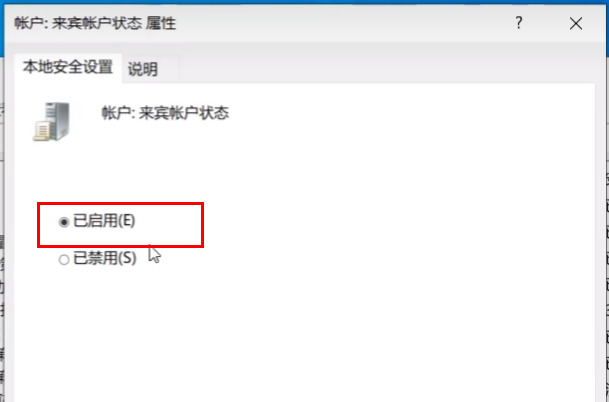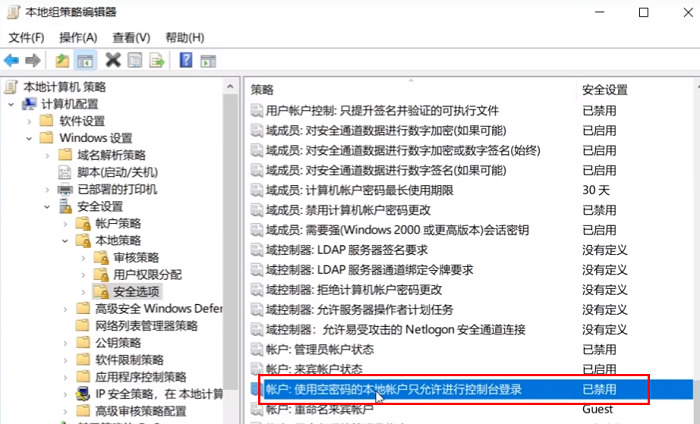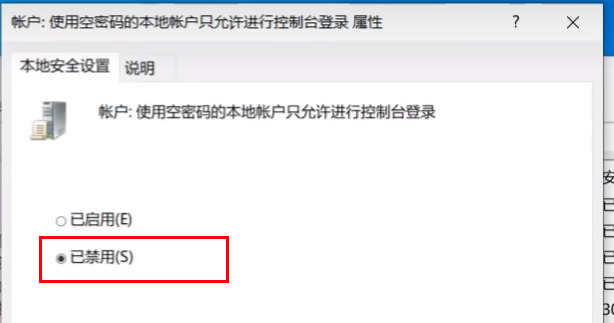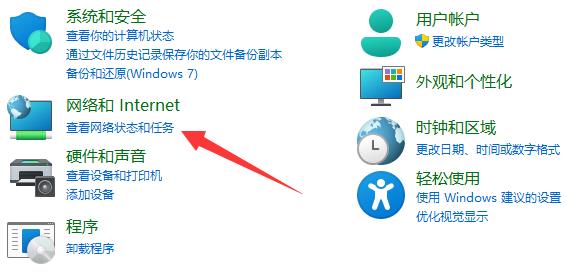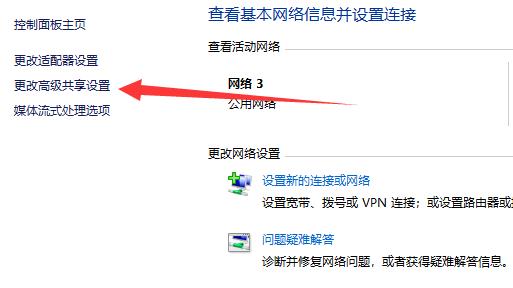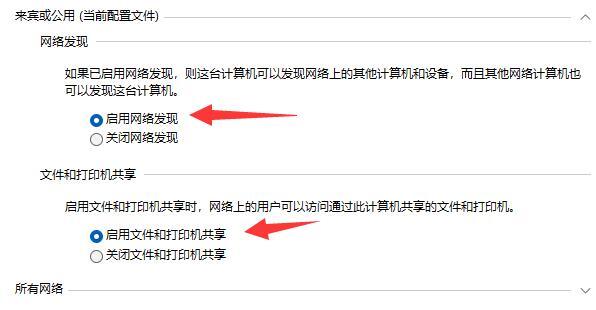win11不能连接共享打印机怎么办?win11无法连接共享打印机解决方法
有些用 Win11 的人在工作时需要连个共享打印机,打印一些文件,可是试了好多次都连不上。这问题有好几种解决方法,今天我就跟大家分享三个比较常见的方法。接下来咱们就来看看这个 Win11 教程的内容吧!
win11无法连接共享打印机解决方法
方法一
1、首先我们进入c盘的C:WindowsSystem32位置。
2、在其中找到win32spl.dll文件,将它备份到其他位置去。
3、接着我们来到连接打印机的那台电脑上,右键开始菜单,打开运行。
4、在运行中输入regedit并回车打开注册表。
5、打开后,进入计算机HKEY_LOCAL_MACHINESYSTEMCurrentControlSetControlPrint位置。
6、进入后,在右边空白处新建一个DWORD值。
7、随后将这个值改名为RpcAuthnLevelPrivacyEnabled。
8、再双击打开它,将数值改为0并确定保存。
9、修改完成后,只要重启电脑就可以解决共享打印机无法连接问题了。
方法二
1、右击下方任务栏中的开始,选择选项中的运行打开。
2、输入gpedit.msc回车打开。
3、进入组策略编辑器,依次点击左侧中的计算机配置--Windows设置--安全设置--本地策略--安全选项,找到右侧中的账户:来宾账户状态双击打开。
4、将其状态设置为已启用。
5、接着双击打开右侧中的账户:使用空密码的本地账户只允许进行控制台登录,将其设置为已禁用,点击确定保存。
方法三
1.我们打开控制面板。
2、再点击查看网络状态和任务。
3、然后点开左边更改高级共享设置。
4、随后将网络发现和打印机共享都启用并保存修改。
相关文章
- win11检测工具无法安装怎么办?win11检测工具无法安装问题解析
- win11阻止软件安装怎么办?windows11阻止安装软件怎么办解析
- win11没有蓝牙开关选项怎么办?win11找回蓝牙开关选项操作方法
- win11如何查看无线网络密码?win11查看wifi密码操作教程
- win11怎么关闭bitlocker加密?win11关闭bitlocker加密设置教程
- win11快捷键不能切换窗口怎么办?win11快捷键切换窗口失败解决方法
- win11照片查看器误删怎么恢复?win11找回照片查看器方法
- win11输入法被禁用怎么办?win11显示已禁用输入法解决方法
- win11右键如何设置经典模式?win11右键菜单恢复旧版操作方法
- win11突然黑屏无响应怎么办?win11屏幕突然黑屏解决方法
- win11怎么设置字体大小?win11设置字体大小操作方法
- win11启动不了开始菜单怎么办?win11开始菜单无法打开解决方法
- win11无法添加共享打印机怎么办?win11不能添加共享打印机解决方法
- win11如果个性化鼠标指针?win11修改鼠标指针皮肤教程
- win11怎么创建电源高性能模式?win11恢复电源高性能方法
- win11右键菜单打开慢怎么办?win11右键反应慢解决方法